Могућност сакривања траке задатака на рачунарима са оперативним системом Виндовс постоји већ дуже време.За прецизност,Ова функција постоји још од времена Виндовс КСП-а.
Међутим, многи људи који припадају овој генерацији не знају да ли таква карактеристика постоји.Само зато што трака задатака има ваш омиљени и најчешће коришћени софтвер, не значи да увек треба да буде видљива, зар не?Можда сте видели да нестаје током играња, виДа ли желите да знате уКада користите само десктопКако сакрити траку задатака у оперативном систему Виндовс 10?Затим га ставите на право место.
Можете пронаћи начине да трајно или привремено сакријете траку задатака.
Шта је функција „аутоматско сакривање траке задатака“?
Уместо да кликћемо на траку задатака све време када смо испред радне површине, ми је само користимо да приступимо софтверу, а затим га вратимо када се минимизира.Као што назив ове функције сугерише, аутоматско сакривање траке задатака је опција коју Мицрософт нуди у свом Виндовс оперативном системуНека трака задатака сакрије или клизи надоле када се не користи активно.
Када корисник помери курсор миша на дно екрана, трака задатака ће се поново појавити.
Када померите курсор са ивице екрана, трака задатака ће аутоматски нестати/сакрити.Постоје два решења, једно је привремено, а друго трајно решење.Ове две методе су описане у наставку на два начина за сакривање траке задатака у оперативном систему Виндовс 10.
Како аутоматски сакрити траку задатака у оперативном систему Виндовс 10 [привремено]
Процес сакривања траке задатака на радној површини је веома једноставан за све кориснике Виндовс 10.Само следите доле наведене кораке и бићете на добром путу да користите ову сјајну Мицрософт-ову функцију.
Корак 1:Затим идите до дна екранаДесни кликодбор мисије.
Корак 2:Изаберите име "подешавања траке задатака"Опције.
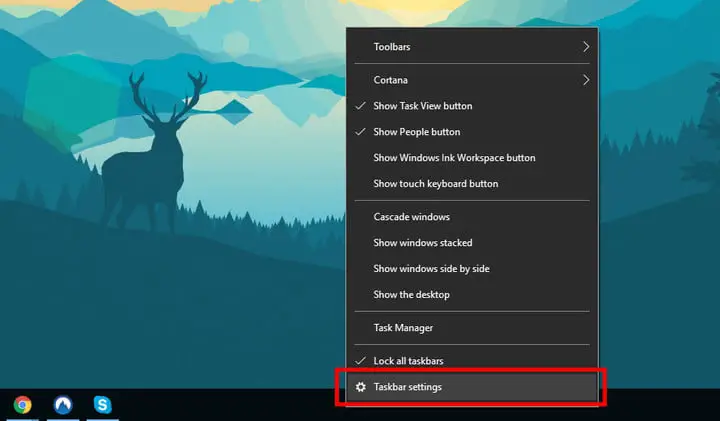
步驟3:現在,"подесити"Панел ће се отворити и видећете много опција.Од свих ових опција поменутих на страници, можете пронаћи две опције као – „Аутоматски сакријте траку задатака у режиму радне површине" и друга опција - "Аутоматски сакријте траку задатака у режиму таблета".Можете да изаберете опцију пребацивања одмах испод опција да бисте сакрили траку задатака у одговарајућем режиму.
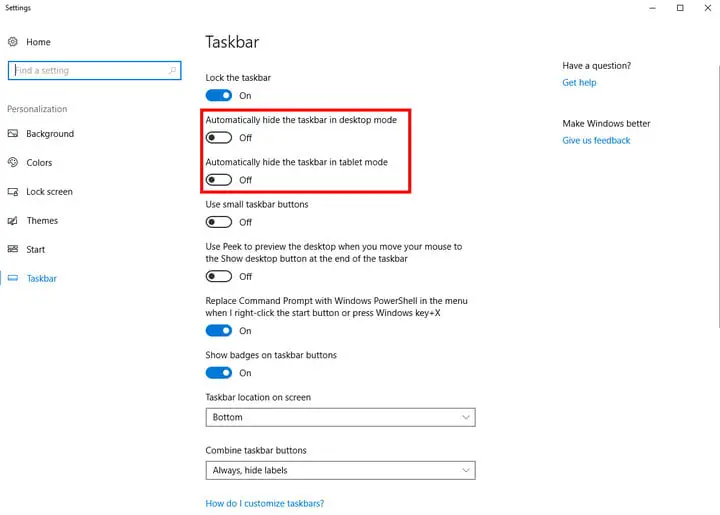
步驟4:Када се заврши, видећете да ће се трака задатака аутоматски сакрити.Овако сакривате траку задатака у оперативном систему Виндовс 10.
Сада када је функција аутоматског сакривања траке задатака омогућена, честитамо.Сада једноставно померите курсор миша на дно екрана/дисплеја да бисте приступили траци задатака, која ће се аутоматски поново појавити.
Ако желите да вратите своју закачену траку задатака, све што треба да урадите је да поновите процес одласка на таблу са подешавањима траке задатака и изаберете Искључено за оне опције које су претходно биле омогућене.
Трајно сакријте траку задатака у оперативном систему Виндовс 10 [трајно]
Методе о којима се расправљало су углавном за привремено скривање, јер када се показивач миша помери на дно екрана, трака задатака се нормално приказује.Ако не желите да трака задатака буде видљива чак и када се миш помери или покаже на дно екрана, онда морамо да користимо алатку треће стране.
У оперативном систему Виндовс 10 не постоје опције које вам омогућавају да трајно онемогућите или сакријетена десктопу или лаптопутрака задатака.Мораћемо да користимо апликације трећих страна дизајниране за ову сврху.
За кориснике је напоран задатак да одаберу прави софтвер за одређени задатак.Зато га сортирамо за вас.Препоручујемо вам да користитеСофтвер за Таскбар Хидер.Ово је један од најбољих алата за трајно сакривање траке задатака у оперативном систему Виндовс 10.
Софтвер вам омогућава да примените пречице на тастатури да бисте омогућили и онемогућили видљивост траке задатака.Дакле, када треба да користите пречицу на тастатури да бисте користили траку задатака за неколико секунди, можете да укључите видљивост.Када завршите са коришћењем траке задатака, можете поново да сакријете траку задатака једноставним понављањем радње на тастатури.
Дозволите ми да вам покажем интерфејс овог програма за скривање траке задатака апликације који трајно сакрива траку задатака у оперативном систему Виндовс 10.
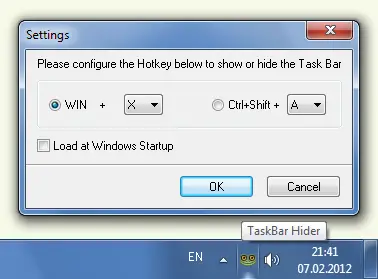
Као што је приказано на горњој слици, пречице на тастатури које су омогућене или онемогућене могу се подесити на основу намере корисника.Предвиђене су две комбинације опција, једна савиндовсдугме, другоЦтрл и Схифтдугме везано за.Обе опције се могу упарити са било којим тастером који корисник преферира.Након што изаберете опцију, само кликнитенаравно"дугме.
Најбоља ствар у коришћењу овог софтвера је да,Чак и ако померите показивач миша на дно екрана,Не можете чак ни да видите траку задатака.Када инсталирате и користите ову апликацију, имајте на уму једну ствар.То јест, потребно је да омогућите "Учитава се при покретању Виндовс-а" опцију тако да се апликација аутоматски покреће након покретања радне површине.
Закључак
Дакле, ако тражите начине да сакријете траку задатака док играте игрице, сакријете траку задатака у режиму целог екрана или једноставно сакријете траку задатака на сваком екрану, онда би овај чланак требало да вам помогне.
Методе које можете користити да онемогућите или сакријете траку задатака у оперативном систему Виндовс 10 су прилично једноставне за имплементацију.Две горе поменуте методе имају потпуно различите случајеве употребе и употреба се заснива на преференцијама.Одаберите методу за коју мислите да најбоље одговара вашим потребама корисника.Први метод ће вам омогућити да приступите већем броју некретнина на екрану и да их максимално искористите.Али нажалост, метод се може позвати само да привремено сакрије траку задатака, јер када се миш помери на дно екрана, поново се појављује.
С друге стране, други метод је више трајно решење за сакривање траке задатака у оперативном систему Виндовс 10.Ако заиста желите да трајно сакријете траку задатака на радној површини, можете користити софтвер треће стране као што је Таскбар Хидер.


![Како видети верзију Виндовс-а [веома једноставно]](https://infoacetech.net/wp-content/uploads/2023/06/Windows%E7%89%88%E6%9C%AC%E6%80%8E%E9%BA%BC%E7%9C%8B-180x100.jpg)

